Вы запустили работу над проектом и распределили задачи между сотрудниками. Прошел месяц, участники команды что-то делают, но результата нет. Проект стоит на месте. Нет понимания, кто тормозит работу и как ускорить процесс. Эту проблему можно решить с помощью функций Скрам и Канбан в «Битрикс24».
Как именно, расскажем в статье.
Персональный менеджер техподдержки Битрикс24. Отвечаем за 15 минут максимум — даже в выходные!
Оставьте заявку и получите консультацию в течение 5 минут.
Что такое Скрам в «Битрикс 24»
Скрам (Scrum) — методика гибкого управления проектами. Изначально была разработана для IT, но сегодня сферы применения гораздо шире: маркетинг, HR, поддержка клиентов, строительство, продажи и др.
Методика идеально подходит для ситуаций, когда нужно разработать продукт, но еще не понятно, каким он должен быть. Подход незаменим, если внешние обстоятельства постоянно меняются и нужно корректировать цель в процессе работы.
Ключевые элементы Scrum:
Бизнес процессы на Диске в группе/проекте с визуальным Канбаном статусов согласования
- Скрам-команда. Над проектом работают 3–9 человек. Если сотрудников больше, нужно создать несколько команд. В Скраме нет личной ответственности. Даже если результата нет из-за конкретного сотрудника, отвечает вся команда.
- Короткие итерационные циклы. Работа ведется непрерывно краткосрочными итерациями (спринтами) сроком 1–4 недели. Для каждого спринта создаются задачи. Если задачу не выполнить за спринт, можно разбить ее на более мелкие.
- Единый список дел. В Скраме фиксируются все задачи, пожелания, идеи, обратная связь. Такой список называется бэклогом. Он задает порядок в делах. Сотрудники в любой момент могут найти нужную заметку или идею. При планировании спринтов команда выбирает дела и задачи, которые сейчас могут принести самую большую пользу.
В «Битрикс24» есть необходимые инструменты, чтобы автоматизировать работу команды по методике Скрам.
Сервис помогает избежать глобальных ошибок, которые могут возникать при планировании в долгосрочной перспективе. Если выбрано неправильное направление или команда сделала что-то не так, это станет понятно в течение пары недель, а не по завершении всей работы над проектом.
Команда четко понимает, что по окончании цикла нужно продемонстрировать конкретную пользу, а не просто результаты разрозненных задач. Такой подход позволяет синхронизировать усилия всех сотрудников и направить их на достижение общей цели.
Источник: online-kassa.ru
Что такое «канбан» в Битрикс24
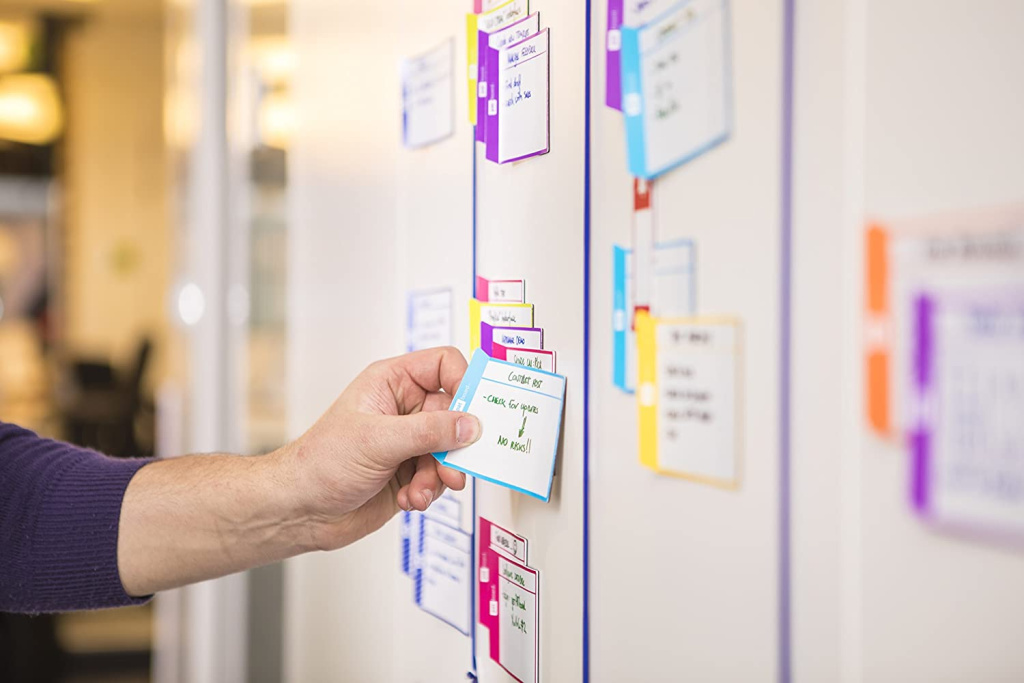
Контроль рабочих процессов — это неотъемлемая часть современной жизни. Создано большое количество различных методов, направленных на реализацию отслеживания хода выполнения работы. И один из них — «Канбан».
Итак, давайте разберёмся, канбан в Битрикс24 что это?
«Канбан» — это «доска объявлений» или, другими словами, метод визуализации развития процессов при помощи движения по шкале карточек.
Он пользуется популярностью среди производств, которым необходимо на постоянной основе контролировать технологический процесс своего бизнеса и мгновенно отслеживать проблемы при их возникновении.
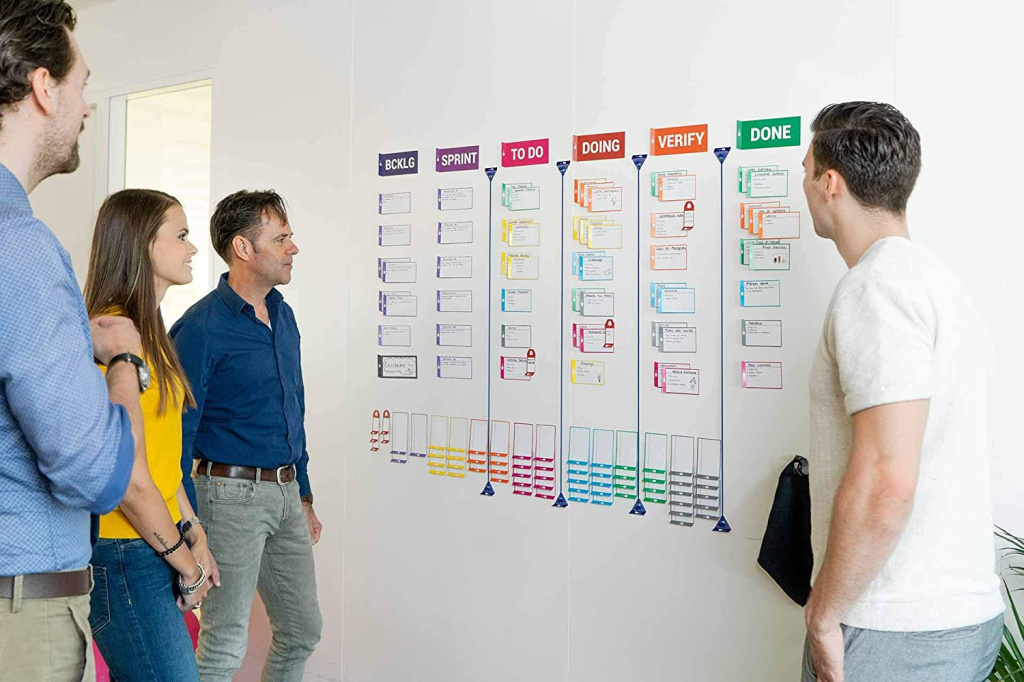
Bitrix24 — это CRM-система с набором эффективных, рабочих инструментов для продвижения бизнеса, в том числе и «канбан».
Найти канбан Битрикс24 можно в разделах «CRM» и «Задачи и Проекты».
При корректном взаимодействии с данным методом вы с лёгкостью сможете взять полный контроль над всеми рабочими процессами в вашем Bitrix24.
Канбан Битрикс24 для Лидов
В лидах «канбан» представляет собой горизонтальную раскладку, которая отображает всю структуру вашей воронки продаж. В ней отображаются все столбики со стадиями и указанными названиями.
По стандартным настройкам в Bitrix24 установлен стандартный набор стадий для лидов, но вы можете самостоятельно изменить количество, название, цвет и порядок стадий в зависимости от того, каким образом устроен ваш рабочий процесс.
Для примера рассмотрим типичную воронку продаж, которая будет состоять из 4-х стадий:
- «Необработанный» То есть это лид, только что попавший в Bitrix.
- «Кто ответственный?» На данном этапе необходимо назначить сотрудника, ответственного за этот лид.
- «Отправить КП» Сотрудник связывается с контактным лицом, общается и впоследствии отправляет коммерческое предложение.
- «Оформить сделку» В случае положительного ответа на КП создаётся сделка и лид автоматически конвертируется в компанию или контакт.
Каждый столбик канбана имеет свой цвет, который является общим абсолютно для всех карточек лидов, поэтому запутаться в чём-то будет практически невозможно. Вы можете «перетянуть» любую карточку в соседний столбик, и его цвет автоматически поменяется.
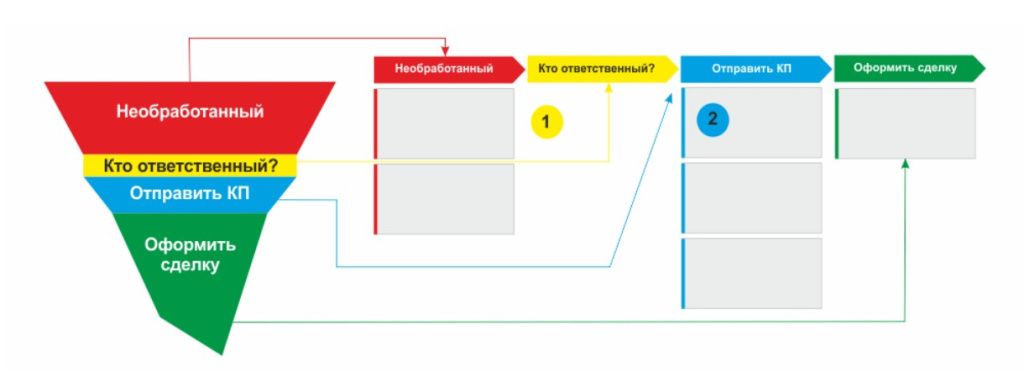
Помимо осуществления контроля за стадиями развития в этом режиме вы можете сразу же получать всю второстепенную информацию по лиду. На данной схеме можно увидеть, что к стадии «Отправить КП» прикреплено сразу 3 лида, а на стадии «Необработанный?» «висит» 2 лида.
Это нормальная практика в рабочем процессе, ведь уследить за всеми внешними обращениям порой бывает просто невозможно, но, если такую ситуацию надолго оставить без должного внимания — лиды так и будут копиться в конкретном месте.
На таком простом примере можно легко ощутить всю пользу от использования «канбана» в Битрикс24.
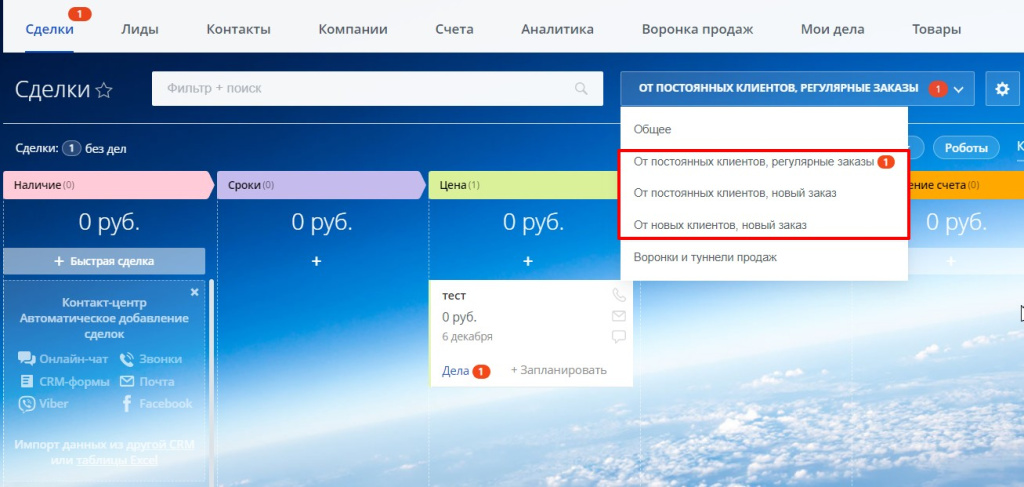
Канбан Битрикс24 для Сделок
В канбан попадает сделка, сформированная после воронки лидов. Также она может быть создана вручную, без прохождения всех стадий формирования на этапе работы с лидами. Никаких особенностей при таком принципе работы со сделками нет: вы точно также двигаете карточки по существующим стадиям и доводите их до финала.
Однако Bitrix24 предоставляет возможность работы сразу с несколькими направлениями сделок и для каждого из них канбан будет визуализирован по-разному.
Как настроить канбан Битрикс24 для Сделок и Лидов?
Пользователи, которые являются администраторами портала и пользователи, которые имеют административные права в Bitrix имеют возможность изменять следующие настройки канбана:
- Добавление новых или удаление уже существующих стадий прямо во время работы в канбане, также возможность изменения цвета заливки любой стадии:

- Установление правила, по которому сотрудники будут обязаны заполнять все необходимые поля с информацией по лиду или сделке при создании карточки;
- Изменение внешнего вида карточек лидов и сделок, вывод нужных полей и возможность скрытия менее важных:
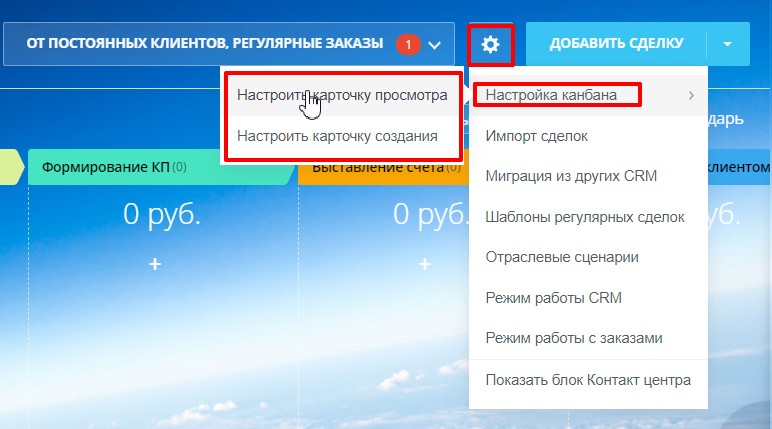
Важное напоминание! Настройка триггеров и роботов в Bitrix24 поможет вам улучшить эффективность работы всех пользователей на вашем портале! Эта тема больше относится к автоматизации процессов в целом, а не конкретно к канбану, но вы всегда должны быть готовы к тому, что карточка может самостоятельно передвигаться в соседние столбики, если для этого были настроены соответствующие триггеры, которые при выполнении каких-либо действий, указанных в сценарии работы — передвигают лид или сделку в конкретную стадию.
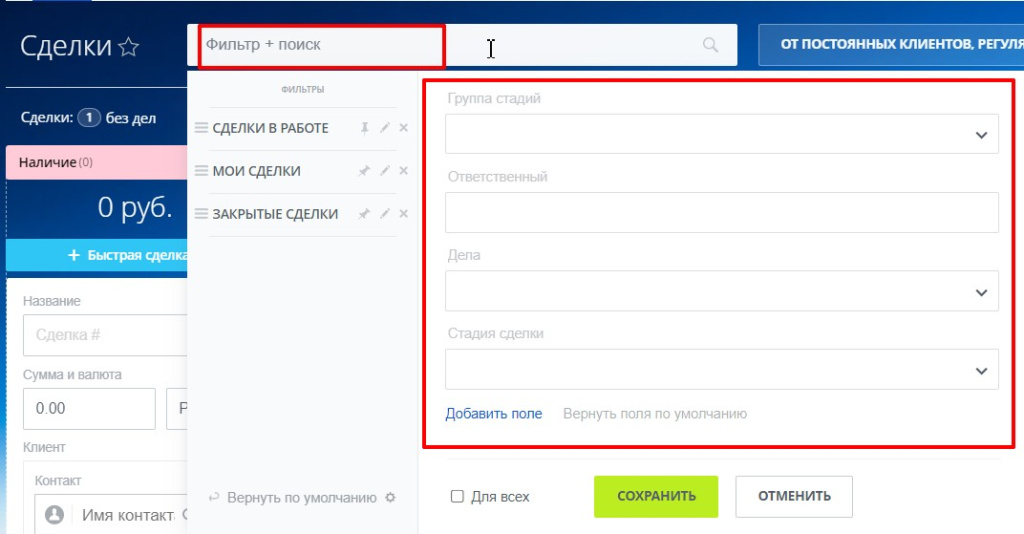
Сортировка по фильтрам в «канбане» Bitrix24
В «канбане» Битрикс24 также есть возможность сортировки и поиска необходимой вам информации по сделкам, лидам, их стадиям, ответственным за них сотрудников и многое другое.
При помощи всплывающего окна вы сможете задать нужные параметры для поиска, произвести сортировку по группам стадий, ответственным сотрудникам, конкретным стадиям или же добавлять собственные поля для удобного поиска.
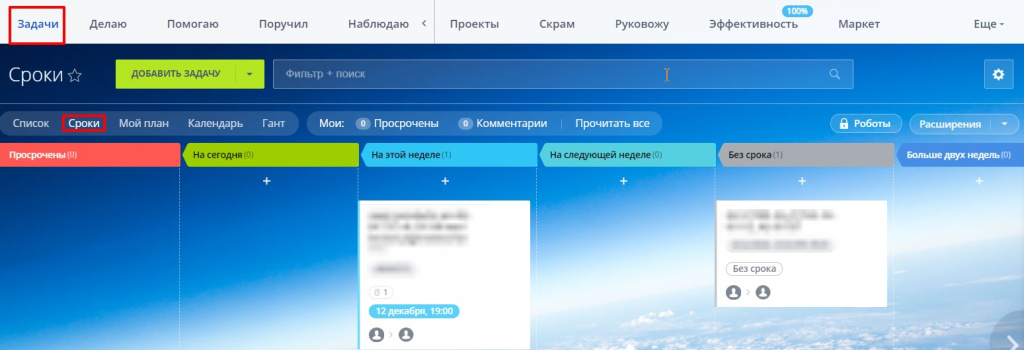
«Канбан» в Битрикс24 для работы с задачами в разделе «Задачи и Проекты»
Данный метод идеально подойдёт не только для работы с CRM, но и для постановки задач. С помощью него вы сможете осуществлять контроль по выполнению поставленных задач с конкретным статусам выполнения.
Чтобы контролировать время выполнения задач лучше всего использовать метод «Гант».
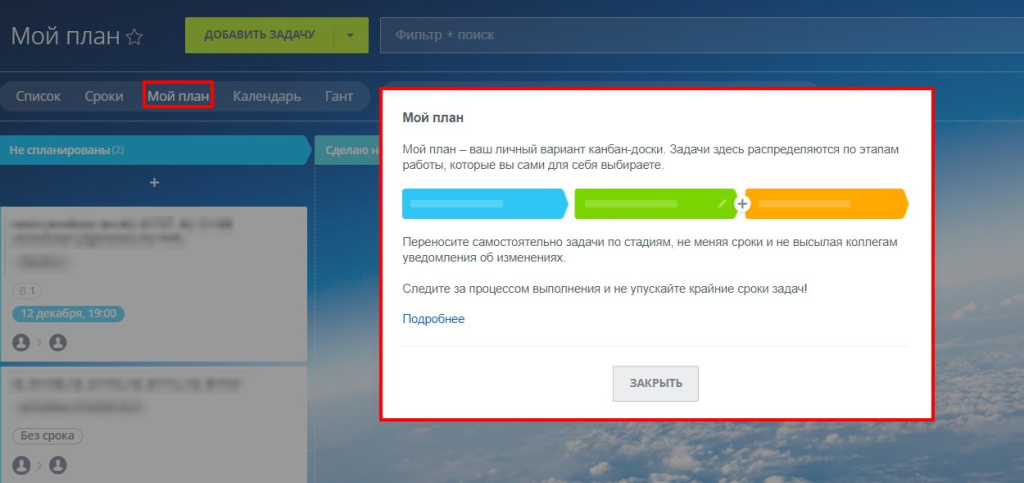
Перейти в режим канбана в задачах можно при помощи вида отображения «Сроки» и «Мой план».
Надеемся, что мы смогли наглядно показать вам все плюсы работы с канбаном в Битрикс24. Он достаточно прост в использовании и имеет удобный и информативный метод визуализации прогресса различных дел.
Если вы совершите настройки конкретно под свои нужды и под свой тип бизнеса — реализуете грамотное распределение по стадиям, выведете только нужные поля в карточку — то использование канбана в Bitrix24 станет для вас универсальным решением по контролю рабочих процессов!
Битрикс24 — это набор инструментов для управления бизнесом, эффективной работы внутри коллектива и «канбан» — один из них. Если у вас остались вопросы по данной теме — свяжитесь с нами по номеру, указанному на сайте. Наши специалисты с радостью ответят на них и помогут осуществить корректное внедрение Битрикс24!
Источник: stekspb.ru
Как настройка Канбан в Битрикс 24 поможет повысить эффективность вашей компании
Способ управления линиями производства, созданный по принципу конвейера, называется Канбаном. В Битрикс 24 канбан предназначен для контроля за поэтапным выполнением задач компании и проведением сделок.
1690 просмотров
На виртуальной доске (канбан-панель) расположены информационные карточки. Все задачи компании и стадии сделок можно размесить по таким карточкам. Когда сотрудником выполнена часть работы, обозначенная администратором в карточке, он перемещает ее на следующий этап.
Используя канбан, становится удобнее организовать, планировать и управлять рабочим процессом. А также при помощи этого метода визуализации можно:
- создать и настроить воронку продаж;
- вовремя увидеть, что один или несколько этапов воронки перегружен;
- равномерно распределить нагрузку по задачам между всеми сотрудниками;
- контролировать выполнение порученных заданий по проекту или сделке каждым сотрудником;
- выявить и устранить возникающие проблемы в работе всей команды.
Как настроить канбан в Лидах и Сделках Битрикс 24
Настройка в Битрикс 24 канбана предоставляет возможность отслеживать всю работу и текущие проекты фирмы. Эффективно использование этого инструмента для работы с лидами, сделками и при настройке воронки продаж. В режимах Календарь и Список также можно управлять сделками в CRM и лидами.
Под шапкой настроек выбираем нужный раздел и переходим в канбан-панель.
На примере вкладки «Сделки» можно увидеть, как наглядно выглядит канбан-доска. Воронка продаж представлена несколькими столбцами, и каждый столбец это отдельная сделка. Для изменения этапа воронки возле нужной колонки нужно нажать на плюс или карандаш.
По желанию можно изменить цвет отображения, нужный этап воронки. Местоположение изменяется простым перетаскиванием «мышью» этапа воронки.
По такому же принципу можно перемещать сделки в воронке продаж. Выбираем нужный статус в появившемся внизу меню: удалить, переместить, пометить как успешную или провальную сделку.
В главном меню нажимаем кнопку «Добавить» и создаем новую сделку. Также можно использовать команду быстрой сделки, под соответствующим столбцом на канбан-доске.
На примере вкладки «Лиды», настраиваем поля в карточках канбан-доски. Запускаем «Быстрый лид» и редактируем.
Далее создаем параметры карточки. Выбираем нужные нам параметры, например, контактные данные: адрес почты, телефон клиента, источник лида и сохраняем.
После сохранения лида добавились контактные данные, теперь нет необходимости каждый раз открывать карточку.
Параметры просмотра лида.
В окне настроек выбираем нужные параметры «Источник» и «Должность» и сохраняем.
После этого действия изменится формат карточки. В ней будут отображаться только выбранные параметры.
В Битрикс 24 два вида отображения каточек канбан-доски: в соответствии настройкам администратора или выбранных сотрудником параметров. Чтобы изменить режим отображаемой карточки, достаточно перейти в «Настройки» и выбрать нужный вид. Настройка канбана в Битрикс 24 для вкладок «Сделки» и «Лиды» производится одинаково.
Канбан Битрикс 24 может стать альтернативным решение для контроля и управления рабочими процессами. Нужно только настроить канбан-доску в соответствии деятельности своего бизнеса и внести необходимые для эффективной работы параметры в карточки.
Чтобы расширить возможности канбан, требуется настроить пользовательские поля в карточках. Разберем пример настройки параметров доски во вкладке «Лиды» — запускаем команду «Быстрый лид» и приступаем к редактированию.
Сначала рассмотрим параметры карточки создания. Выбираем необходимые параметры, например, телефон и адрес почты клиента, а также источник лида и нажимаем сохранить.
После сохранения изменений при создании лида расширилась форма — теперь для добавления телефона или адреса не требуется лишний раз открывать карточку лида.
Теперь переходим к параметрам просмотра лида.
В открывшемся окне параметров выбираем необходимые формы. Например, «Должность» и «Источник», после чего сохраняем изменения.
В канбан-доске изменится формат изображения карточек лидов — добавятся новые формы или исчезнут отмененные.
Обратите внимание! Система Битрикс24 предполагает возможность отображения карточек канбан-доски в 2 вариациях: согласно настройкам администратора портала и с учетом выбранных параметров сотрудником. Для смены режима отображения требуется перейти в карточки лида и в меню настроек галочкой выбрать необходимый вариант.
Внимание! Процедура настройки системы во вкладках «Лиды» и «Сделки» идентична.
Если вам требуется настройка Битрикс24, можете обратиться к компании Первый БИТ — наши специалисты помогут настроить CRM. Также при необходимости проводим консультации по телефону или онлайн, и обучаем сотрудников компании.
Источник: vc.ru
